Windows内核安全与驱动编程学习笔记----1.WDK安装_wdk安装
| 阿里云国内75折 回扣 微信号:monov8 |
| 阿里云国际,腾讯云国际,低至75折。AWS 93折 免费开户实名账号 代冲值 优惠多多 微信号:monov8 飞机:@monov6 |
WDK安装安装
1.WDK下载
微软已经不再使用connect.microsoft.com,新的下载地址:下载地址
打开以后显示的是最新版的SDK和WDK。
安装WDK必须安装对应的SDK,如果电脑上安装了VS2019可以选择先安装SDK,再安装WDK.(自带windbg等程序)。然后使用VS2019作为编辑器和生成工具。
也可以下载包含生成工具的EWDK,这样的话可以通过控制条生成驱动文件。但是这个文件有16G那么大下载速度较慢如果电脑上安装了VS2019,建议单独安装SDK和WDK。
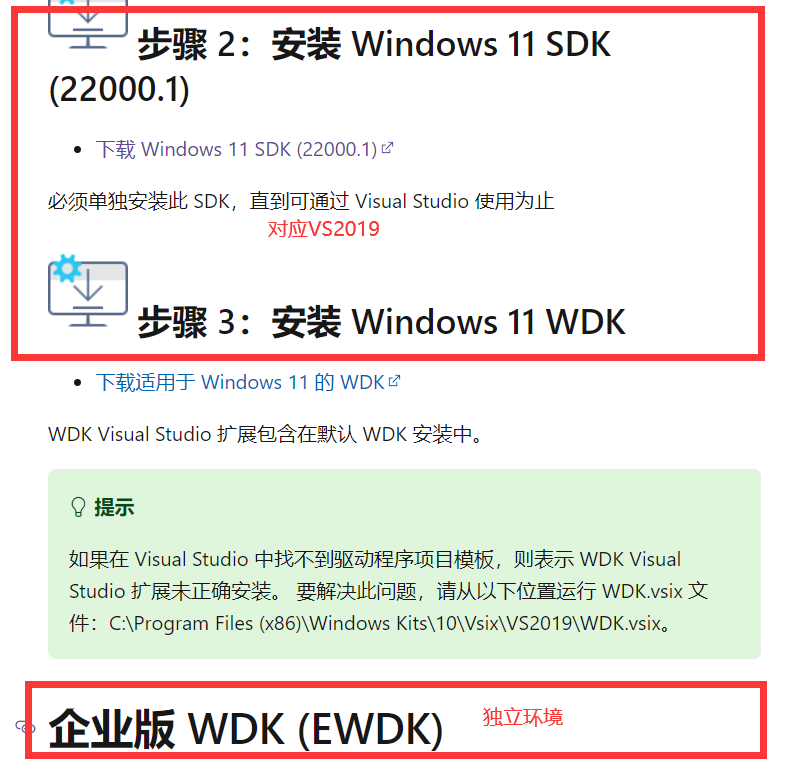
如果需要历史版本页面底部的相关下载中可以找到历史版本的链接。选择系统对应的版本下载。
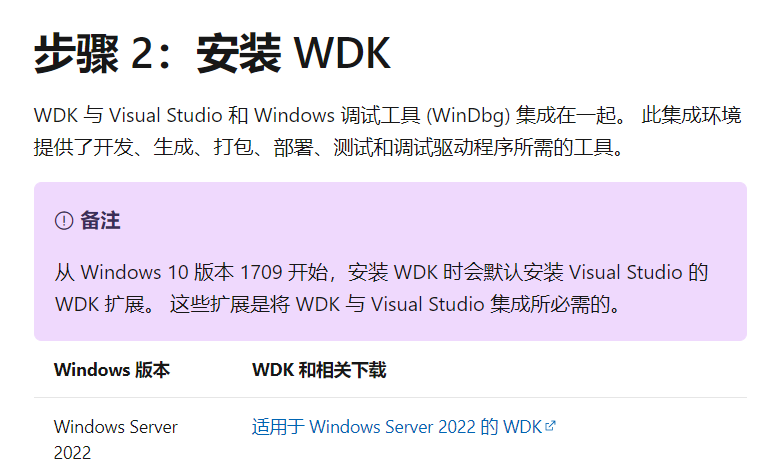
历史版本的WDK在安装的时候一定要选上调试工具这样就不需要单独安装Dbgview和WinDBG.
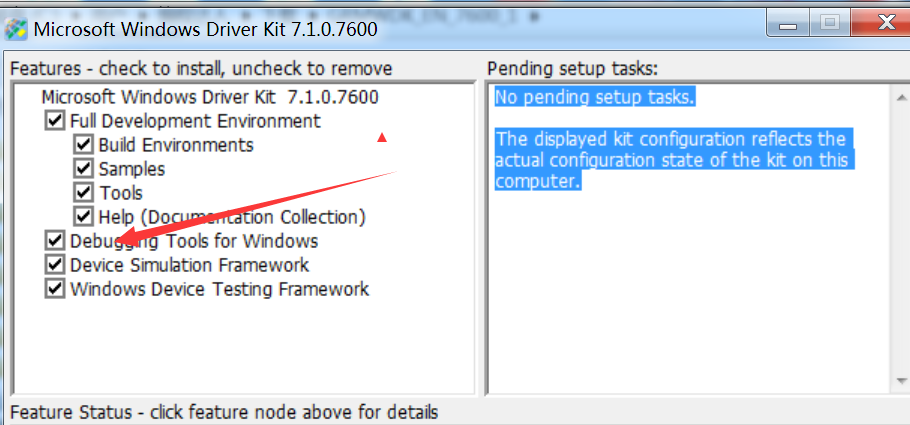
VS2019设置
打开VS2019选择创建新项目选择 Empty WDM Driver,如果没有请检查SDK和WDK是否安装成功SDK和WDK的版本是否对应。

创建新项目后在项目属性中进行设置降低警告和禁用缓解库。(注意属性页中设置的平台一定要和系统相同。32位和64位之分)。
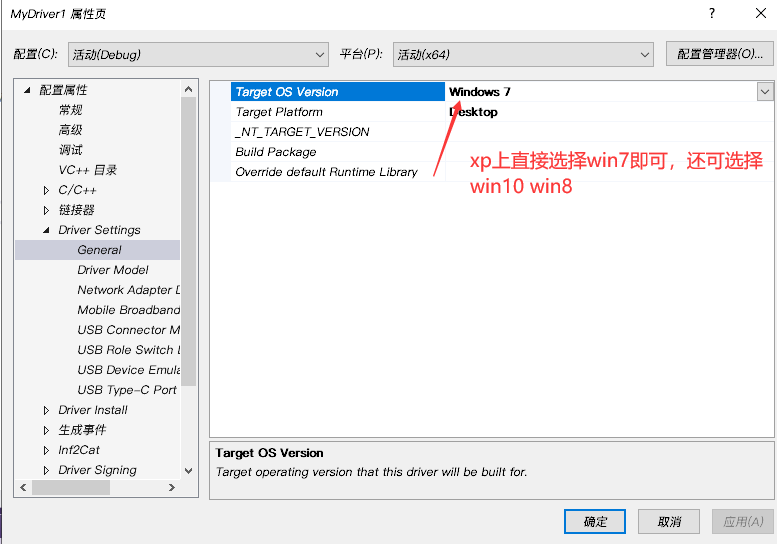
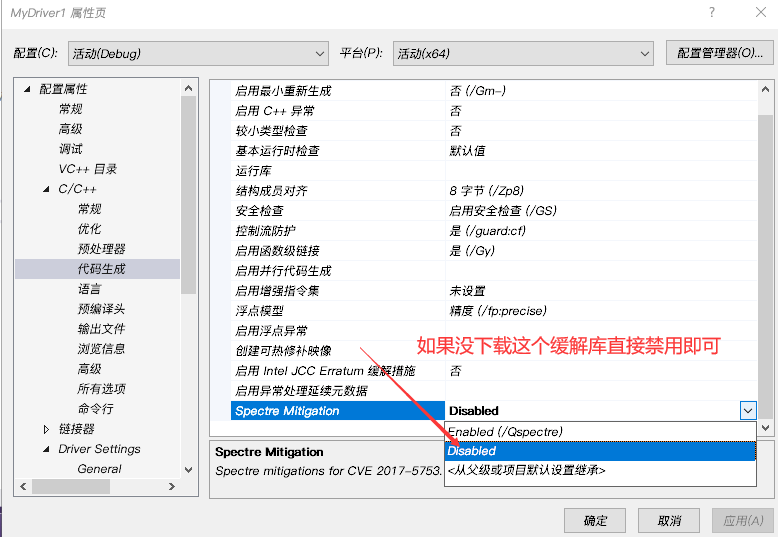
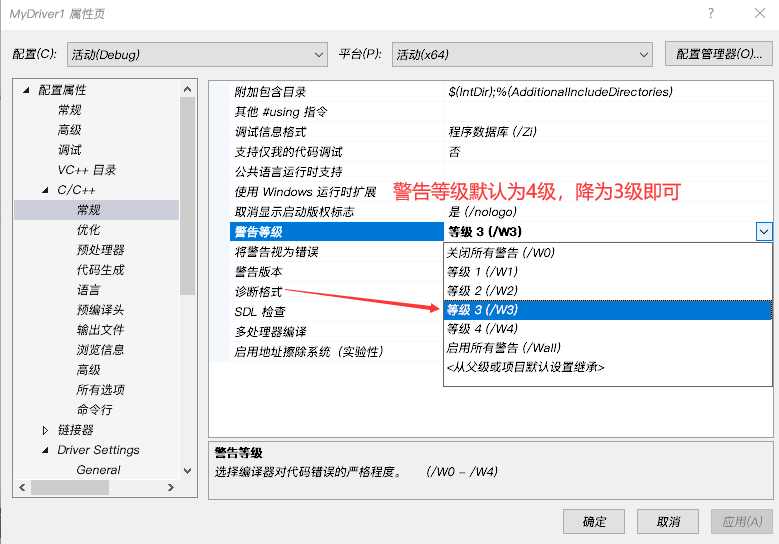
EWDK使用
将下载好的EWDK文件解压后双击执行LaunchBuildEnv.cmd然后会弹出一个命令行窗口
cd 进入驱动源代码目录目录有xxx.sln文件
build编译驱动这里我选择X64 且debug模式编译
输入命令msbuild /t:clean /t:build .\xxx.sln /p:Configuration=“Debug” /p:Platform=x64 /p:TargetVersion=“Windows10”
编译完成去查看x64/debug目录下面有编译好的驱动
注意事项
1.如果使用Checked Build Environment 生成sys文件一定要选择对应系统的版本否则生成的驱动文件安装后无法启动。
2.VS中生成也要区分64位和32位。否则驱动无法启动。
3.CMD或者SRVINSTW两个程序一定要使用管理员身份运行。
错误解决方法
系统错误1275

原因:生成的驱动文件和系统不对应。
解决:使用对应系统版本的Checked Build Environment生成驱动文件。或 VS生成对应系统的 32位或64位版本的驱动文件。
系统错误557

原因:win7及其以后的系统禁止没有签名证书的驱动程序运行。
解决方法:启动计算机的时候按F8,进入Windows系统的高级启动项我们会发现与原有的XP系统多了一些不同的地方最后一项中为禁用驱动程序签名强制选择此项进入系统即可使用未有数字签名的驱动程序当然使用调试模式同样也可以加载未有签名的驱动这里不推荐。
上面解决方法很简单但是只能是在开机时设置并且在计算机重新启动之后又回到了原始的状态有没有什么一劳永逸的方法呢?办法还是有的——关闭Windows 7系统中的驱动签名强制要求关闭强制驱动签名的命令为:
bcdedit.exe -set loadoptions DDISABLE_INTEGRITY_CHECKS
使用管理员的身份打开CMD命令行然后输入上面的命令完成之后重新启动计算机就可以随时在64位win7系统上使用未有数字签名的驱动程序了。当然此操作也降低了系统的安全系数所以不推荐一直关闭而且也不推荐也没有经验的用户使用养成良好的安全意识是安全的第一步。

